Dragon Age: Inquisition ngay lập tức được người hâm mộ của nhượng quyền thương mại chấp nhận, nhưng điều đó không có nghĩa là nó là một trò chơi không có vấn đề. Mặc dù các vấn đề về bảng điều khiển đã được giải quyết gần hết, nhưng có một vấn đề PC lặp lại mà Bioware dường như không thể khắc phục. Rất nhiều người chơi báo cáo rằng trò chơi bị treo trên màn hình mà không có thông báo lỗi. Một số người dùng báo cáo rằng điều này xảy ra ngay sau khi khởi chạy, trong khi những người khác chỉ gặp sự cố khi họ đến một khu vực trò chơi cụ thể (Skyhold).
Những lý do khiến Dragon Age: Inquisition gặp sự cố với máy tính để bàn
Chúng tôi đã điều tra sự cố bằng cách xem xét nhiều báo cáo của người dùng và các giải pháp của họ về việc khắc phục sự cố. Dựa trên những gì chúng tôi có thể thu thập được, có một số tình huống được biết là có thể gây ra sự cố cụ thể này:
- Phần mềm chống vi-rút của bên thứ ba đang làm hỏng trò chơi - Dựa trên các báo cáo khác nhau của người dùng, có một số bộ chống vi-rút của bên thứ ba được xác định là có thể gây sự cố trò chơi hoặc chặn hoàn toàn trò chơi khiến trò chơi không thể khởi chạy.
- 3D Vision của Nvidia đang làm hỏng trò chơi - Một trong những bản cập nhật của Nvidia có khả năng kích hoạt tầm nhìn 3D trên PC hỗ trợ. Tuy nhiên, điều này được báo cáo là khiến trò chơi gặp sự cố trong khu vực SkyHold
- Trình đơn Nguồn gốc tích hợp - Nền tảng Nguồn gốc có một trình đơn tích hợp được bật theo mặc định với tất cả các ứng dụng được hỗ trợ. Hoverer, với Dragon Age: Inquisition, menu này được biết là nguyên nhân gây ra sự cố không có thông báo lỗi.
- Cài đặt đồ họa quá tham vọng - Nhiều người dùng báo cáo với hành vi crash đối với máy tính để bàn đã báo cáo đã được khắc phục sau khi những người dùng bị ảnh hưởng đã đặt cài đặt đồ họa thành Tự động .
- Cài đặt VSync và Tesselation đang gây ra lỗi cho trò chơi - Có hai cài đặt đồ họa cụ thể bị nghi ngờ là nguyên nhân gây ra lỗi: VSync và Tesselation. Một số người dùng đã báo cáo việc dừng sự cố bằng cách đặt Vsync thành Thích ứng và Tesselation thành Trung bình.
- Lỗi Lunge - Đây thực chất là một lỗi khiến trò chơi gặp sự cố nếu người chơi nâng cấp nhân vật của mình hoặc bạn đồng hành lên Kỹ năng Effortless Lunge . Nó chủ yếu được báo cáo là xảy ra với các thẻ GPU khiêm tốn.
- GPU hoặc RAM được ép xung - Một số người dùng đã báo cáo rằng họ đã cố gắng ngăn chặn hoàn toàn sự cố sau khi họ ép xung nhẹ mô-đun RAM hoặc GPU của mình.
Nếu bạn hiện đang gặp khó khăn để giải quyết vấn đề cụ thể này, bài viết này sẽ cung cấp cho bạn danh sách các bước khắc phục sự cố đã được xác minh. Dưới đây, bạn có danh sách các phương pháp được xác nhận là có hiệu quả bởi ít nhất một người dùng gặp phải vấn đề tương tự.
Để có kết quả tốt nhất, vui lòng thực hiện theo các phương pháp bên dưới cho đến khi bạn gặp phải bản sửa lỗi có hiệu quả trong việc giải quyết sự cố cho trường hợp cụ thể của bạn.
Phương pháp 1: Tắt bảo vệ chống vi-rút của bên thứ ba
Theo các báo cáo của người dùng khác nhau, sự cố có thể do phần mềm chống vi-rút của bên thứ ba gây ra (nếu bạn đang sử dụng). Hóa ra là rất nhiều giải pháp AV của bên thứ 3 bảo vệ quá mức và sẽ chặn kết nối đi của Dragon Age: Inquisition, khiến trò chơi bị lỗi.
Hầu hết người dùng báo cáo AVG là thủ phạm gây ra sự cố, nhưng rất có thể có các ứng dụng khách AV khác sẽ gây ra vấn đề tương tự.
Dựa trên những gì người dùng bị ảnh hưởng nhiều nhất đã báo cáo, vấn đề có thể được giải quyết bằng cách gỡ cài đặt hoàn toàn ứng dụng của bên thứ 3, bằng cách thêm ngoại lệ bảo mật cho cả trò chơi và ứng dụng khách Origin hoặc bằng cách tắt phần mềm chống vi-rút.
Hãy nhớ rằng quá trình thêm một ngoại lệ vào AV bên thứ ba của bạn sẽ khác nhau tùy thuộc vào phần mềm bạn sử dụng. Trong AVG, bạn có thể thêm Ngoại lệ bảo mật bằng cách đi tới Tùy chọn> Cài đặt nâng cao . Sau đó, nhấp vào Ngoại lệ từ menu bên trái và nhấp vào Thêm ngoại lệ . Tiếp theo, hãy tiếp tục và thêm một ngoại lệ vào tệp thực thi trò chơi và một ngoại lệ khác cho tệp thực thi Nguồn gốc.
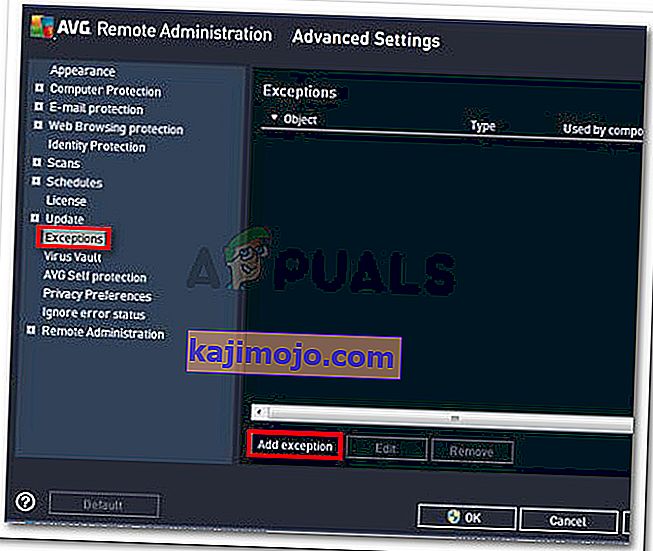
Một giải pháp khác là gỡ cài đặt hoàn toàn AV bên thứ 3 của bạn. Điều này được ưu tiên nếu bạn đang sử dụng bộ bảo mật của bên thứ 3 có tường lửa bên ngoài - các quy tắc bảo mật của tường lửa sẽ không bị vô hiệu hóa nếu bạn tắt tính năng bảo vệ thời gian thực của AV. Thay vào đó, bạn có thể thử gỡ cài đặt mọi dấu vết của chương trình chống vi-rút bên thứ ba của mình.
Nếu phương pháp này không áp dụng được cho trường hợp của bạn hoặc nó không giải quyết được sự cố, hãy chuyển xuống phương pháp tiếp theo bên dưới.
Phương pháp 2: Tắt 3D Vision (nếu có)
Rõ ràng, đối với một số người dùng, vấn đề là với một tính năng Nvidia đi kèm với một số trình điều khiển cạc đồ họa. Dựa trên các báo cáo người dùng khác nhau, sự cố được xác định là xảy ra với người dùng đã cài đặt trình điều khiển Nvidia mới có tên là 3D Vision . Mặc dù đây phải là một tính năng cho phép người dùng xem 3D Blu-Rays từ PC, nhưng nó dường như gây trở ngại cho Dragon Age: Inquisition .
Một số người dùng gặp phải sự cố tương tự đã báo cáo rằng sự cố đã được khắc phục ngay sau khi họ gỡ cài đặt trình điều khiển. Nếu bạn sử dụng 3D Vision để xem phim 3D Blu-ray, bạn cài đặt lại trình điều khiển ngay khi cần
Dưới đây là hướng dẫn nhanh về cách gỡ cài đặt trình điều khiển Nvidia 3D Vision:
- Nhấn phím Windows + R để mở hộp thoại Chạy . Tiếp theo, gõ “ appwiz.cpl ” và nhấn Enter để mở Chương trình và Tính năng.

- Bên trong Chương trình và Tính năng , cuộn xuống qua danh sách các ứng dụng, nhấp chuột phải vào trình điều khiển Nvidia 3D vision và nhấp vào Gỡ cài đặt .

- Làm theo lời nhắc trên màn hình để xóa trình điều khiển khỏi hệ thống của bạn.
- Khởi động lại máy tính của bạn và kiểm tra xem sự cố đã được giải quyết chưa.
Nếu sự cố vẫn không được giải quyết, hãy chuyển xuống phương pháp tiếp theo bên dưới.
Phương pháp 3: Tắt menu Nguồn gốc tích hợp sẵn (nếu có)
Nếu bạn đã đưa trò chơi thông qua Origin, hãy nhớ rằng nền tảng EA có một menu tích hợp được biết là nguyên nhân gây ra sự cố với rất nhiều trò chơi. Một vài người dùng đã báo cáo rằng trong trường hợp của họ, thủ phạm được xác định là menu Nguồn gốc trong trò chơi. Sau khi họ vô hiệu hóa menu tích hợp, các sự cố ngẫu nhiên không có thông báo lỗi đã dừng hoàn toàn.
Dưới đây là hướng dẫn nhanh về cách tắt menu Origin trong trò chơi:
- Mở ứng dụng gốc và chèn thông tin đăng nhập người dùng của bạn để đăng nhập vào Tài khoản EA của bạn.
- Từ menu Nguồn gốc chính, nhấp vào Cài đặt ứng dụng , sau đó nhấp vào tab Nguồn gốc trong trò chơi .
- Cuối cùng, chuyển công tắc liên quan đến Bật nguồn gốc trong trò chơi thành Tắt .

Nếu cách này không hiệu quả hoặc không áp dụng được, hãy tiếp tục với phương pháp tiếp theo bên dưới.
Phương pháp 4: Đưa cài đặt đồ họa thành Tự động
Một số người dùng ngẫu nhiên gặp sự cố Dragon Age: Inquisition mà không có thông báo lỗi đã báo cáo rằng sự cố đã được khắc phục sau khi họ giảm bớt cài đặt đồ họa. Rõ ràng, việc buộc hệ thống của bạn chạy trò chơi ở mức Ultra hoặc High có thể gây ra sự cố bất ngờ nếu máy của bạn không thể duy trì tốc độ khung hình ổn định.
Một số người dùng trong trường hợp tương tự đã báo cáo rằng sự cố đã được giải quyết hoàn toàn sau khi họ đặt cài đặt đồ họa thành Tự động . Cài đặt này sẽ đặt cài đặt đồ họa theo khả năng hệ thống của bạn, điều này đảm bảo rằng trò chơi không bị treo do mất khả năng tài nguyên. Để làm điều này, hãy chuyển đến tùy chọn của trò chơi và đặt chất lượng đồ họa tổng thể thành Tự động .
Nếu trò chơi vẫn gặp sự cố sau khi bạn đặt đồ họa thành tự động, hãy chuyển xuống phương pháp tiếp theo bên dưới.
Phương pháp 5: Thay đổi VSync thành Thích ứng và Tesselation thành Trung bình
Nếu bộ điều chỉnh đồ họa tự động không thể sửa lỗi, hãy thử làm điều đó theo cách thủ công. Một số người dùng gặp sự cố máy tính để bàn mà không có thông báo lỗi đã báo cáo rằng họ đã quản lý để định cấu hình Dragon Age: Inquisition để dừng sự cố bằng cách sửa đổi hai cài đặt đồ họa chính.
Hóa ra, Tesselation và VSync thường gây ra sự cố cho máy tính để bàn - điều này thậm chí còn phổ biến hơn với card đồ họa Nvidia. Rõ ràng, một số người dùng đã quản lý để loại bỏ hoàn toàn sự cố bằng cách đặt Tesselation thành Medium và VSync thành Adaptive .
Nếu phương pháp này không hiệu quả, hãy chuyển xuống phương pháp tiếp theo bên dưới.
Phương pháp 6: Vô hiệu hóa khả năng Lunge và Slash
Nếu bạn đã đi xa đến mức này mà không có kết quả, có khả năng bạn đang gặp phải hành vi kỳ lạ này do một lỗi được người hâm mộ của trò chơi gọi là lỗi Lunge. Đối với một số người dùng, sự cố rơi vào màn hình mà không có thông báo lỗi chỉ xảy ra khi kỹ năng Effortless Lunge được kích hoạt cho nhân vật chính hoặc bất kỳ bạn đồng hành nào có mặt trong nhóm.
Mặc dù EA đã im lặng về vấn đề này, nhưng người hâm mộ đang suy đoán rằng sự cố có liên quan đến cách hoạt ảnh của kỹ năng được xử lý bởi một số thẻ video nhất định.
Nếu bạn vẫn gặp phải những lỗi này sau khi làm theo tất cả các phương pháp trên. Xem liệu bạn hoặc bất kỳ người bạn đồng hành nào mà bạn dẫn theo trong nhóm của mình có Nỗ lực không . Nếu bạn có nó, hãy hồi sinh và tránh sử dụng Effortless Lunge - bạn vẫn có thể sử dụng Lunge và Slash bằng cách chọn nâng cấp khác.
Nếu phương pháp này không hoạt động hoặc không áp dụng được cho nhân vật của bạn hoặc đồng hành của bạn, hãy chuyển xuống phương pháp tiếp theo bên dưới. Nhưng nếu bạn không muốn vô hiệu hóa khả năng này, bạn không nên thực hiện nâng cấp Effortless Lunge trên một trong các nhân vật của mình để không phải từ bỏ khả năng Lunge và Slash.
Phương pháp 7: Ép xung bộ nhớ hoặc GPU của bạn
Như nhiều người dùng đã gợi ý, vấn đề này cũng có thể liên quan đến RAM của bạn. Nếu trước đây bạn đã ép xung bộ nhớ của mình, bạn có thể muốn hoàn nguyên về cài đặt mặc định hoặc thậm chí ép xung nhẹ chúng và xem liệu sự cố có dừng lại hay không.
Hành vi này thường được báo cáo với các thanh RAM có tần số thấp theo mặc định (800 MHz hoặc 1000 MHz). Nếu trường hợp này xảy ra với bạn, hãy ép xung lại các mô-đun RAM của bạn và xem liệu sự cố có dừng lại hay không.
Vì quy trình ép xung RAM của bạn khác nhau tùy thuộc vào nhà sản xuất bo mạch chủ của bạn, chúng tôi thực sự không thể cung cấp cho bạn một hướng dẫn rõ ràng. Tuy nhiên, những sửa đổi này được thực hiện từ cài đặt BIOS. Trong menu cài đặt BIOS phổ biến nhất, bạn sửa đổi tần số Bộ nhớ của mình bằng cách đi tới Tính năng Chipset Nâng cao > FSB & Cấu hình Bộ nhớ .
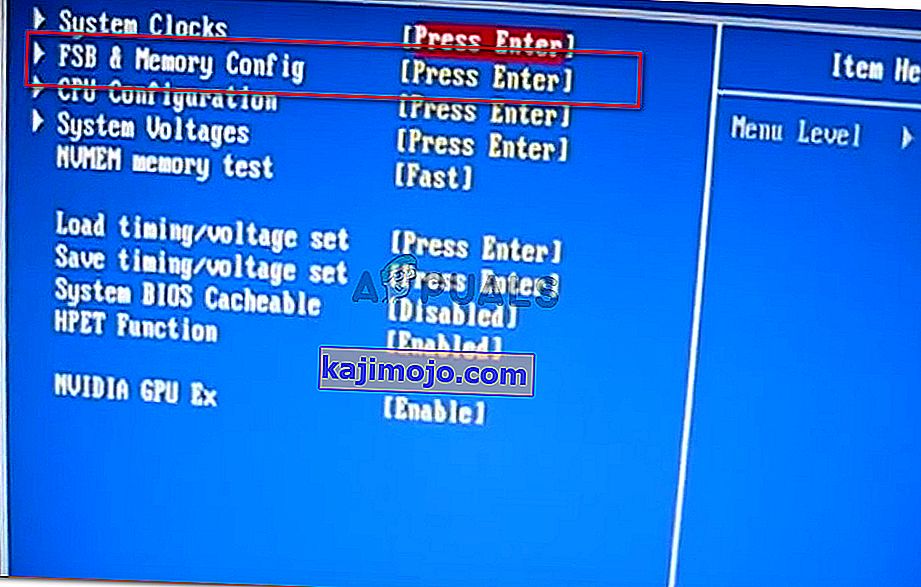
Hãy nhớ rằng một số người dùng khác đã quản lý để ngăn chặn sự cố đối với máy tính để bàn bằng cách ép xung GPU của họ (loại bỏ ~ 50 MHZ khỏi tốc độ đồng hồ). Đây cũng được cho là một bản sửa lỗi thành công trên các GPU đã được ép xung tại nhà máy.
Cảnh báo: Nếu bạn chưa từng ép xung bất kỳ thứ gì trước đây, chúng tôi đặc biệt khuyên bạn không nên thử nghiệm với các tần số Bộ nhớ hoặc GPU khác nhau .
Phương pháp 8: Chuyển khỏi Tường đen
Điều này có vẻ kỳ lạ đối với hầu hết người dùng nhưng sự cố của Dragon Age Inquisition lại xảy ra với người dùng vì họ đã chọn Blackwall trong nhóm của mình và rõ ràng sự cố đã xảy ra khi chiến đấu với nhện trong hang. Do đó, nếu tại một thời điểm cụ thể, bạn thường xuyên gặp phải sự cố, hãy cố gắng chuyển các anh hùng trong nhóm của bạn và chọn một anh hùng khác. Vấn đề đã được khắc phục bằng cách chọn Dorian thay vì Blackwall.
Ngoài ra, nếu bạn đã Bật thử nghiệm, hãy tắt chúng và cũng loại bỏ CE trước khi di chuyển vì điều đó đã được báo cáo là đã khắc phục sự cố cho một số người dùng.
Phương pháp 9: Xóa bộ nhớ cache của trò chơi
Bộ nhớ cache được DAI lưu trữ để giảm thời gian tải và để tối ưu hóa quá trình khởi chạy chung của trò chơi nhưng đôi khi nó có thể bị hỏng và trò chơi có thể bị lỗi khi cố gắng tải bộ nhớ cache bị hỏng. May mắn thay, bộ nhớ cache sẽ tự động được tạo lại nếu nó bị xóa nên chúng tôi có thể loại bỏ bộ nhớ cache bị hỏng này rất dễ dàng. Vì điều đó:
- Nhấn “Windows” + “E” để khởi chạy File Explorer và điều hướng đến đường dẫn sau.
C: \ Users \ Documents \ BioWare \ Dragon Age Inquisition \ cache
- Khi ở trong thư mục này, hãy nhấn các phím “CTRL” + “A” trên bàn phím của bạn và sau đó nhấn các nút “Shift” + “Delete” .
- Xác nhận bất kỳ lời nhắc nào hiển thị trên màn hình của bạn và bộ nhớ cache sẽ được xóa.
- Khởi chạy trò chơi của bạn và kiểm tra xem sự cố Sự cố hiện đã được khắc phục chưa.
Lưu ý: Ngoài ra, hãy đảm bảo rằng bạn đặt Mantle tải ở cài đặt thấp nhất vì cài đặt cao trên Mantle có thể gây ra sự cố cho nhiều người dùng và việc đặt chúng ở cài đặt thấp nhất sẽ khắc phục sự cố cho một số người.
Phương pháp 10: Thay đổi cài đặt khởi chạy
Một số người dùng đã phải đối mặt với sự cố mà không có vấn đề lỗi nếu trò chơi của họ không được cấp đặc quyền quản trị cho nó. Trò chơi có thể cần quyền quản trị viên để truy cập một số tệp hệ thống và nếu không được cấp, trò chơi có thể gặp sự cố khi khởi động. Ngoài ra, trò chơi có thể không tương thích với một số phiên bản Windows.
- Nhấn “Windows” + “E” để khởi chạy File Explorer và điều hướng đến thư mục cài đặt của trò chơi.
- Nhấp chuột phải vào tệp thực thi DAI chính và chọn “Thuộc tính”.
- Nhấp vào tab “Tương thích” và sau đó chọn hộp “Chạy với tư cách Quản trị viên” bên dưới.

- Ngoài ra, hãy chọn nút “ Chạy chương trình này ở Chế độ Tương thích cho ”, sau đó chọn một phiên bản Windows khác từ menu thả xuống.
- Lưu cài đặt của bạn và thoát ra khỏi cửa sổ này.
- Kiểm tra và xem làm như vậy có khắc phục được sự cố cho trò chơi của bạn không.
Những việc cần làm khác:
- Đảm bảo Cập nhật Bios của bạn trong trường hợp nó gây ra sự cố cho máy tính để bàn.
- Bạn cố gắng gỡ cài đặt các bản cập nhật gần đây.
- Nâng cấp lên Windows 10 nếu bạn đang gặp sự cố này trên các phiên bản Windows khác.
- Đảm bảo tắt dịch vụ Tối ưu hóa của Nvidia Geforce Experience và cũng tắt bất kỳ phần mềm tối ưu hóa nào khác.
- Đảm bảo gỡ cài đặt và cài đặt lại tất cả các bản mod, bản vá và trò chơi.




